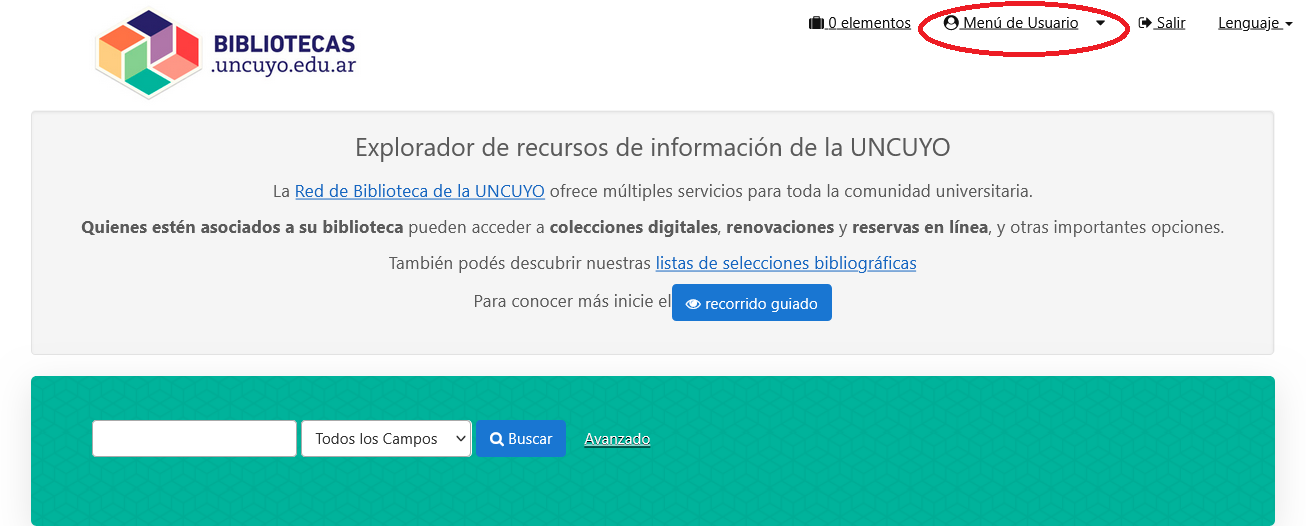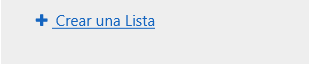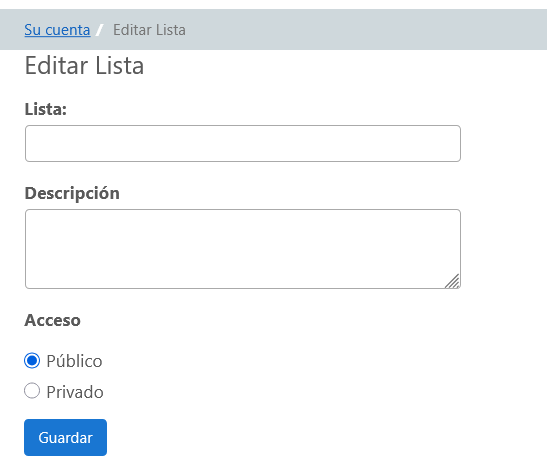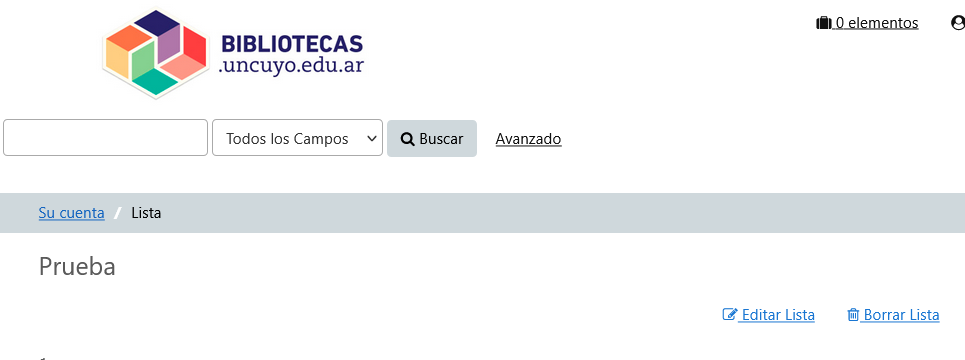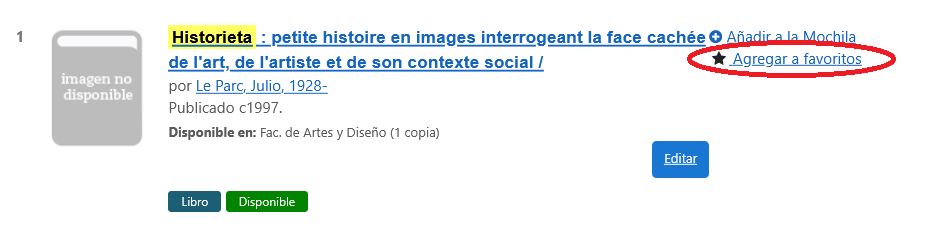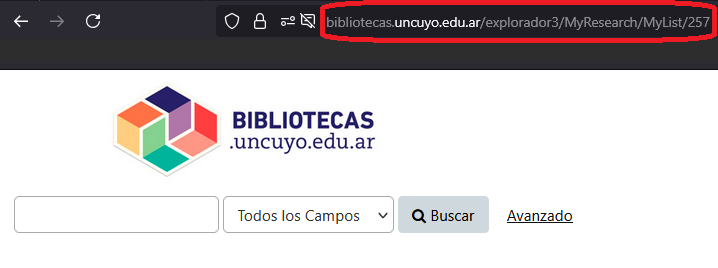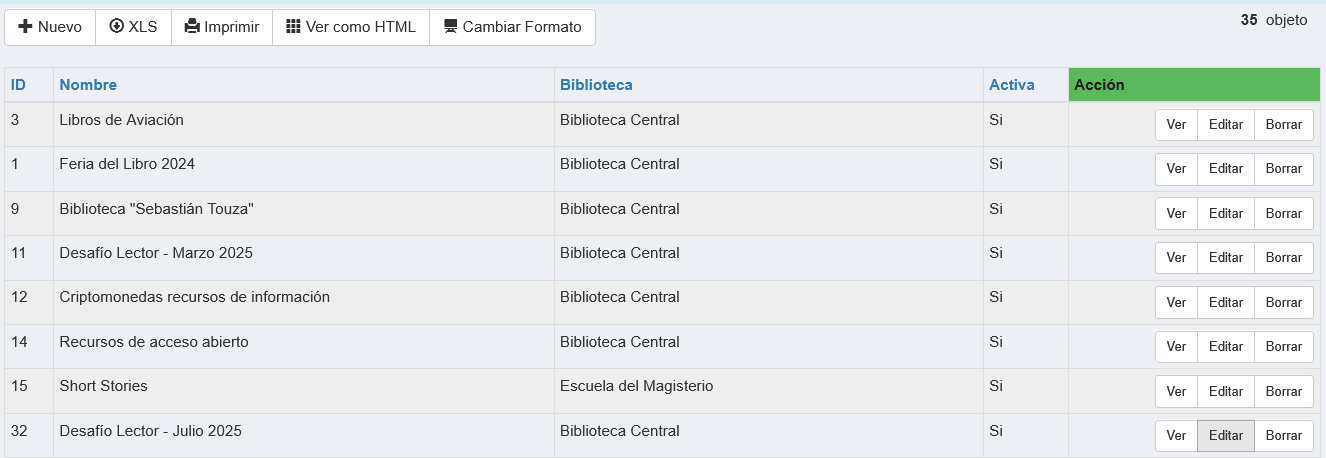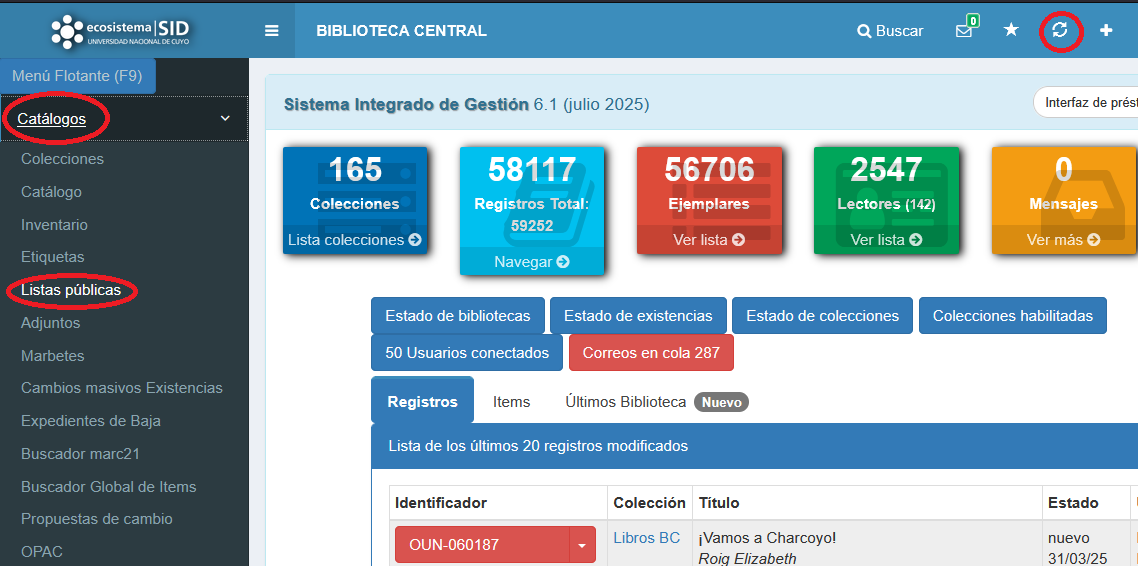Listas públicas
Pasos para crear y administrar Listas públicas y realizar Selección bibliográfica
Crear una Lista pública
Las listas públicas se pueden generar desde el Explorador de recursos, Catálogo y servicios del SID
Accedé a https://bibliotecas.uncuyo.edu.ar
Ingresá a tu sesión del Explorador de recursos, Catálogo y servicios del SID con tu correo y contraseña.
Una vez que has ingresado -> Menú de usuario
En el menú de la derecha seleccioná +Crear una lista.
Se abre la pantalla para Editar lista.
Completá el Nombre, la Descripción y seleccioná si es Pública/Privada* y finalmente Guardar.
*la opción Pública te permite compartir la lista y la Privada es sólo una selección bibliográfica personal.
Aparecerá la Lista creada en el Menú del usuario de la derecha, debajo de Sus listas ★ Sus favoritos.
Edición
Podés editar o borrar la lista al seleccionarla desde el Menú del usuario de la derecha al hacer click en su nombre.
También puedes desde allí administrar el material que vayas seleccionando.
Agregar material a la lista
Para agregar material a la Lista, luego de realizar una búsqueda, y habiendo ingresado a la sesión personal del Explorador de recursos, Catálogo y servicios del SID, verás la posibilidad de marcar el objeto como ★ Favorito, y en el caso de tener varias listas, deberás seleccionar la lista correspondiente al que quieres agregarlo.
Compartir una lista pública
El enlace de la barra de navegación puede compartirse con otro usuario o usuaria del SID, quien puede ver ese listado bibliográfico que has seleccionado al pegarlo en su barra del navegador o lo puedes embeber o incrustar, con la opción de hipervínculo y queda enlazado.
Una vez que se ha generado la Lista ser visualizará en la barra de navegación que queda asignado un número.
Una vez creada la lista y para verla en el Sistema de Gestión SIGSID
Ingresá a la interfaz de CATALOGACIÓN
En el menú desplegable de la izquierda seleccioná Catálogos. Luego Listas públicas
Seleccionar Nuevo
En la Edición de las listas públicas del SIGSID deberás Colocar el nombre, la Descripción y en Definición colocar: explorador=número de la lista. Indicar si está activa o no y luego Enviar.
Verás el listado de Listas públicas y desde allí podrás acceder a las listas que están públicas en el Explorador, Editar o Borrar.
Puedes acceder a todas las listas desde este enlace.